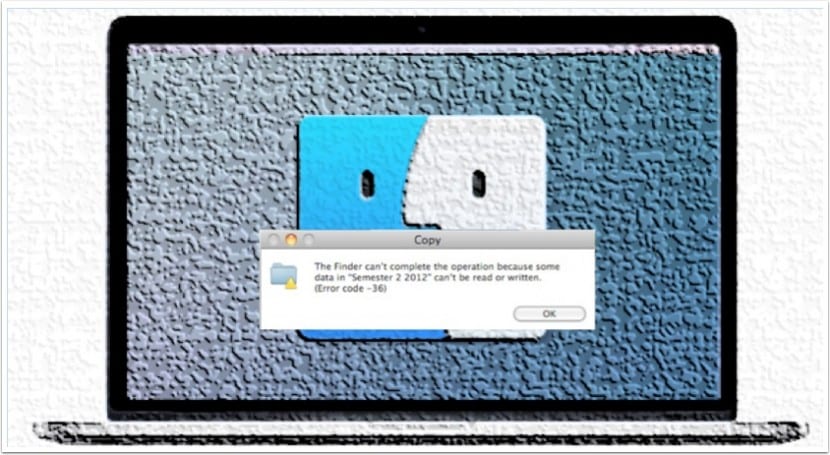
Iako je stabilnost unutar operacijskog sustava često ključ njegovog uspjeha ili neuspjeha, to ne znači da je izuzetan probleme ili programske pogreške koje ponekad pomalo zamagljuju iskustvo. Ovo je slučaj pogreške -36 koju smo spomenuli u članku, ponavljajuća se pogreška u slučaju određenih okolnosti i koja nam neće dopustiti da završimo s kopiranjem ili premještanjem datoteka s jednog mjesta na drugo.
Točnije, pogreška vraća sljedeći tekst «Finder ne može dovršiti operaciju jer neki podaci u« Naziv datoteke / mape » ne može se čitati ili pisati. (Kôd pogreške -36) ». Ovom rečenicom ostavlja nas onakvima kakvi smo bili, a da nismo posebno precizirali ništa drugo, pa nećemo moći znati u čemu je korijen problema.
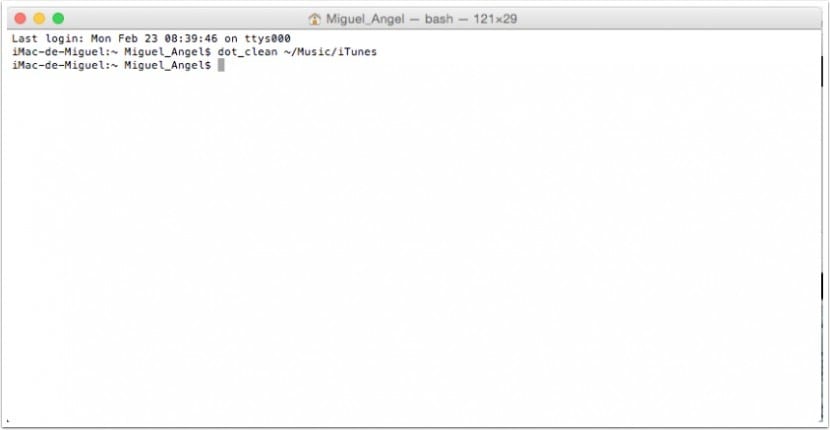
Da bismo riješili ovaj kvar u većini slučajeva, koristit ćemo terminal i konkretno naredba dot_clean, koji će podudarati matične datoteke s datotekama koje kopiramo, nešto što prosječnom korisniku ne zvuči previše objašnjenje, ali radi svoj posao.
Sljedeći je korak otvaranje terminala na sljedećoj ruti, »Aplikacije> Uslužni programi> Terminal» i upotrijebite naredbu na sljedeći način (dot_clean «Put gdje je problem pronađen»), na primjer, ako imamo problem u mapi «iTunes Media», naredba bi bila:
dot_clean ~ / Music / iTunes / iTunes Media
Nakon što postupak završi, pokušat ćemo ponovno izvršiti kopiranje datoteka s jednog mjesta na drugo, u ovom trenutku to bi nam trebalo omogućiti da ga izvršimo. U svakom slučaju, ova metoda nije nepogrešiva i u određenim situacijama poput kopiranja preko mreže ili u različitim verzijama operativnog sustava može i dalje stvarati probleme, barem je još jedno rješenje koje treba razmotriti i koje će nam pomoći da izađemo neke druge nevolje.
Zdravo! Upravo sam kupio tvrdi disk i želim kopirati i objediniti sve FCPX knjižnice na njemu. Dao mi je sretnu pogrešku -36 i pokušao sam učiniti ono što kažete, ali mislim da nije sasvim u redu.
Ako se datoteka koju želim kopirati nalazi u mapi "Videozapisi" ili "Filmovi" (ako pogledam put do kojeg se stavljaju videozapisi, ako pogledam bočnu traku tražila stavi filmove), a to NIJE sama mapa, već knjižnica (koja naravno sadrži mape), kakav bi trebao biti nalog u mom terminalu? »Dot_clean ~ / Videozapisi / naziv datoteke»?
Unaprijed puno hvala! 🙂
Unesite ime koje navedete u putanju, trebalo bi raditi dobro. Ipak napravite test s "Videozapisima" i "Filmovima".
Ja to ionako ne mogu. Kaže mi da nisam uspio pokušati promijeniti direktorij u dot_clean ~ / Videozapisi / Naziv datoteke
Loš naziv puta: Nema takve datoteke ili direktorija
Pogledajte dozvole mapa koje imaju oznaku "svi" i za čitanje i za pisanje. Također možete pokušati kopirati mape u "Sigurnom načinu", to jest, ponovno pokrenite mac i čim začujete zvuk pokretanja, držite tipku Shift, u gornjem desnom kutu zaslona dobrodošlice trebali biste vidjeti sigurno pokretanje .
Jesi? Imam isti problem s fcpx-om i ne mogu ga riješiti
Zdravo! Mislim da se sjećam da sam na kraju to uspio s programom nazvanim Carbon Copy Cloner. 🙂
Pozdrav, Migel Angel, ne znam hoćete li vidjeti komentar, ali želio bih vas pitati postoji li opasnost od oštećenja vanjskog tvrdog diska ovim postupkom? Pogreška me zagorčava -36
hvala
Ništa se ne bi trebalo dogoditi, jer ovo nije postupak brisanja ili čišćenja datoteka, već jednostavno "ispravljanje" mjesta datoteka. Ipak, uvijek savjetujem da imate sigurnosnu kopiju pri ruci za svaki slučaj.
Hvala puno! Pokušat ću.
Pozdrav, pokušao sam ono što naznačite, ali ne mogu to uspješno učiniti, pokušavam kopirati podatke s DVD-a na radnu površinu, koristim OSX El Capitan i to vidim samo u terminalu: Loš naziv puta: Nema takve datoteke ili direktorij
Možete li mi reći koji bi to bio ispravan način da se napiše u terminal, možda to pogrešno pišem.
pozdravi
A ako je u fototeci; koja bi bila naredba?
Prijatelju, isto mi se događa s dnevnim redom iz prijava
O tome znam malo i ne želim to činiti pogrešno
Ne mogu dobro razumjeti tu točku, trebam malo više pomoći, molim vas, hvala vam puno
U otpadu, kakav bi bio, exec unix datoteka se ne briše. Poslao sam je s tvrdog diska u smeće i ne briše se zahvaljujući
jesi li znao kako ???
Kako ne bi imali problema s putem datoteke koju ne mogu kopirati. Zapišite u terminal dot_clean i ostavite razmak. Zatim povucite oštećenu datoteku na terminal i staza će biti zapisana. Pritisnu enter i čekaju da popravak završi.
Ne radi, kao što se obično događa s pomagalima Mac Os.
Sviđa mi se Mac, ali ne dopustite da vam se išta dogodi, jer nikad ne postoji jednostavan način da se stvari poprave; uvijek morate umrijeti kao tehničar (i zato platiti).
Patetičan.
Utipkavanje dot_clean (razmak) u Terminal, a zatim povlačenje mape u kojoj je problem u Terminal + Enter, savršeno mi odgovara.
Sveta ruka ...
Pozdrav, ništa od ovoga mi nije pošlo za rukom. Ostavljam vam ono što mi je testiranje uspjelo,
Odaberite datoteku za kopiranje, dajte desni gumb na računalu i odaberite opciju za komprimiranje datoteke i sada možete kopirati, a zatim raspakirati i pripremiti kopiranu datoteku.